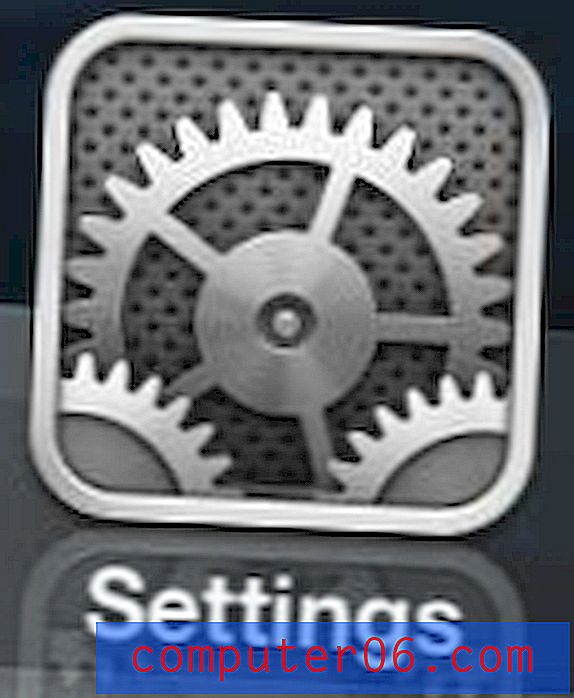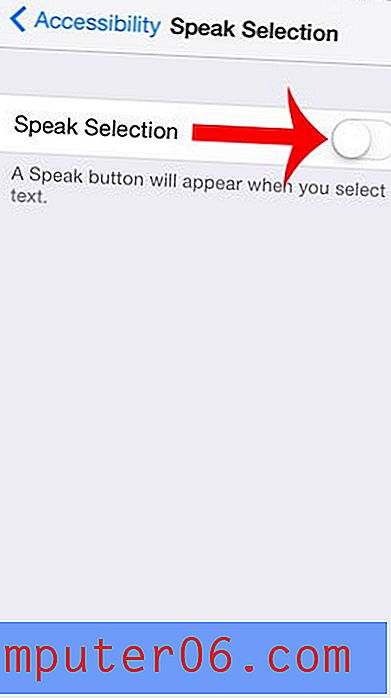Kā automātiski saglabāt lasīšanas saraksta bezsaistē iPad
- Saglabājot lasīšanas sarakstu bezsaistē, jūs varēsit lasīt šajā sarakstā esošās Web lapas pat tad, ja jums nav interneta savienojuma.
- Lai gan jūs varat lasīt šīs lapas bezsaistē, jūs nevarēsit veikt papildu darbības, piemēram, iesniegt veidlapu vai apskatīt citu lapu, noklikšķinot uz saites.
- Lapu varat pievienot savam Safari lasīšanas sarakstam, pieskaroties kopīgošanas ikonai un pēc tam izvēloties opciju Pievienot lasīšanas sarakstam.
- Atveriet lietotni Iestatījumi .
- Ekrāna kreisajā pusē atlasiet opciju Safari .
- Ritiniet līdz izvēlnes apakšai un piesitiet Automātiski saglabāt bezsaistē .
Jūsu iPad iPad pārlūkprogrammā Safari ir vairāki rīki, kas var uzlabot jūsu mijiedarbību ar Web lapām.
Viens no šiem rīkiem ir lasīšanas saraksts. Tas ļauj sarakstam pievienot lapas, lai vēlāk tās varētu viegli atrast un apskatīt.
Tomēr, atkarībā no konkrēta iestatījuma izvēlnē Safari, šīm lapām var būt nepieciešams interneta savienojums. Lai gan daudzās situācijās tas, iespējams, ir lieliski, jūs, iespējams, ietaupīsit savu lasīšanas sarakstu ar lidmašīnu vai automašīnu.
Šāda veida scenārijos, kur jums, iespējams, nav interneta savienojuma, var būt noderīgi saglabāt lapas lasīšanas sarakstā, lai tās pēc noklusējuma skatītu bezsaistē.
Safari uz iPad - kā automātiski saglabāt lasīšanas sarakstu bezsaistē
Šajā rakstā norādītās darbības tika veiktas iPad, izmantojot iOS 12.2, bet darbosies lielākajā daļā citu iOS versiju.
1. darbība: atveriet lietotni Iestatījumi .

2. darbība: ekrāna kreisajā pusē pieskarieties cilnei Safari .
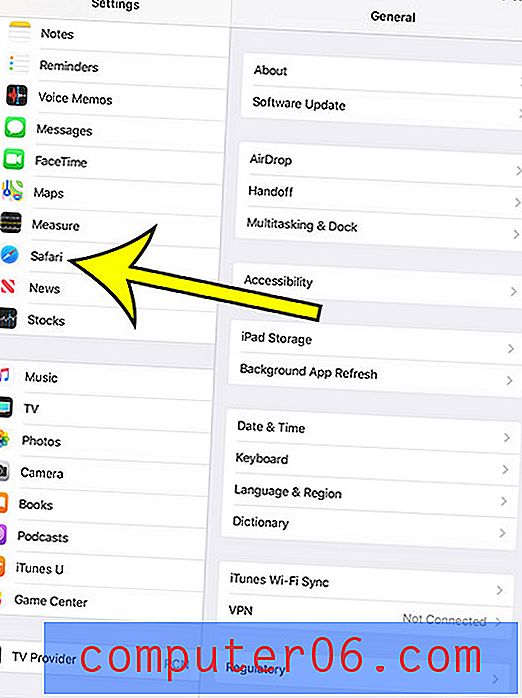
3. solis: ritiniet uz leju līdz lasīšanas saraksta sadaļai izvēlnes apakšdaļā, pēc tam pieskarieties pogai Automātiski saglabāt bezsaistē, lai to ieslēgtu.
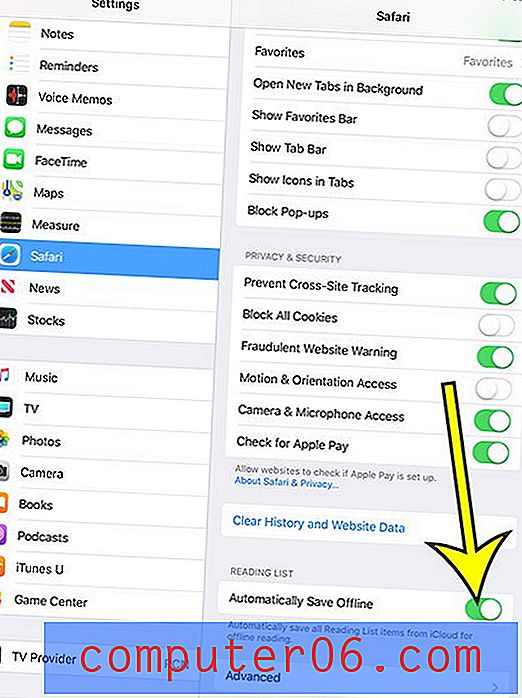
Uzziniet, kā izslēgt AirDrop saņemšanu savā iPad, ja jūs neizmantojat šo funkciju un vēlaties, lai neviens nevarētu sūtīt jums failus, izmantojot AirDrop.